Dyma sut i chwarae gemau cyfrifiadurol ar eich ffonau smart Android ac iOS.
Rydym yn byw mewn oes lle mae ffonau smart yno yn y bôn, ac ni allwn fyw diwrnod hebddyn nhw. O wneud galwadau i chwarae gemau, rydyn ni'n defnyddio ein ffonau smart at wahanol ddibenion eraill.
Os ydym yn siarad am gemau, y siop Google Chwarae Mae Android yn llawn gemau. Fodd bynnag, er bod niferoedd mor enfawr o gemau, weithiau rydyn ni am chwarae gemau PC ar ein ffôn Android.
Yn dechnegol, mae'n bosibl chwarae gemau PC ar Android, ond mae angen i ni ddefnyddio apiau trydydd parti. Felly, yn yr erthygl hon, rydym wedi rhannu rhai o'r ffyrdd gorau o chwarae'ch hoff gemau PC ar ffonau Android ac iOS. Felly, gadewch i ni wirio sut i chwarae gemau PC ar Android ac iPhone.
Chwarae'ch hoff gemau PC ar eich ffôn
I chwarae'ch hoff gemau PC ar Android neu iPhone, mae angen i ddefnyddwyr ddefnyddio rhaglen o'r enw Remotr.
Remotr Mae'n offeryn sy'n caniatáu i ddefnyddwyr ffrydio a chwarae gemau cyfrifiadur ar ddyfeisiau symudol neu deledu craff.
-
- Y cam cyntaf. Yn gyntaf oll, mae angen i chi wneud hynny Dadlwythwch yr ap o bell ar eich cyfrifiadur.
REMOTR - Yr ail gam. Ar ôl lawrlwytho'r cais, bydd angen i chi wneud hynny Creu cyfrif ar gyfer y cais gyda'ch manylion cywir.
Creu cyfrif ar yr app - Y trydydd cam. Nawr mae angen i chi wneud hynny Dadlwythwch yr ap o bell A'i osod ar eich dyfais, p'un a yw'n Android neu'n iPhone.
- Y pedwerydd cam. Ar ôl gosod y cais Mewngofnodi gyda'ch ffôn gyda'r un cyfrif â'ch cyfrifiadur.
Mewngofnodi i REMOTR - Pumed cam. Pan fyddwch chi Mae'ch dyfeisiau wedi'u cysylltu â'r un rhwydwaith mewngofnodi , fe welwch gyfeiriad eich cyfrifiadur yno; Cliciwch arno.
REMOTR Fe welwch gyfeiriad eich cyfrifiadur - Chweched cam. Nawr mae angen i chi wneud hynny Penderfynwch pa gemau rydych chi am eu chwarae ar eich dyfais Android.
REMOTR Dewiswch y gemau rydych chi am eu chwarae ar eich dyfais Android - Seithfed cam. Nawr ar y sgrin nesaf, byddwch chi'n sefydlu'r rheolyddion i chwarae'r gêm. Dyna ni am y tro.
Nawr byddwch chi'n chwarae'ch hoff gêm PC ar eich dyfais Android.REMOTR Gosod rheolyddion i chwarae'r gêm
- Y cam cyntaf. Yn gyntaf oll, mae angen i chi wneud hynny Dadlwythwch yr ap o bell ar eich cyfrifiadur.
Dyna ni. A dyma sut y gallwch chi ddefnyddio Remotr i chwarae gemau PC ar eich ffôn clyfar Android.
Ap anghysbell ar gyfer defnyddwyr iPhone
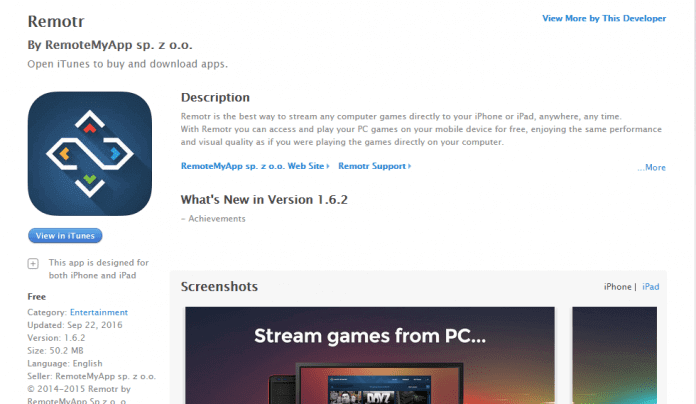
Mae angen i ddefnyddwyr iPhone ddilyn y weithdrefn gyfan, fel: Mae'n rhaid i ddefnyddwyr Android gofrestru cyfrif gyda chyfeiriad e-bost a chwilio am eich cyfrifiadur gyda Ap iOS o bell. Gadewch i ni wybod y tiwtorial i ddefnyddio Remotr ar iPhone
- Y cam cyntaf. Mae angen i chi lawrlwytho a gosod app Remotr ar iOS a chyfrifiadur.
- Yr ail gam. Nawr mae angen i chi gofrestru gyda'ch cyfeiriad e-bost.
- Y trydydd cam. Nawr mae angen i chi fewngofnodi i'r app (app iPhone) gyda'r un ID e-bost a chyfrinair ag yn Streamer (app cyfrifiadurol).
Dyna ni, gallwch nawr fwynhau gemau PC ar iOS. Mae'r broses osod ychydig yn debyg i Android. Nid oes angen iddo jailbreak eich iPhone. Yn syml, gosodwch yr app a mwynhewch!
Gan ddefnyddio ApowerMirror
Apowerdrych Mae'n feddalwedd sy'n adlewyrchu sgrin sy'n caniatáu i ddefnyddwyr adlewyrchu sgrin Android i sgrin PC neu sgrin PC i Android. I chwarae gemau PC ar Android, mae angen i ddefnyddwyr adlewyrchu eu sgrin PC i ddyfeisiau symudol. Yn y modd hwn, bydd y gêm yn rhedeg ar y cyfrifiadur, ond gall defnyddwyr reoli sgrin y cyfrifiadur o Android.
- Y cam cyntaf: Yn gyntaf oll, gwnewch Dadlwythwch a gosodwch yr offeryn ApowerMirror yn adlewyrchu ar eich cyfrifiadur. Ar ôl ei osod, agorwch y rhaglen.
ApowerDrych - Yr ail gam. Lawrlwytho nawr Apowerdrych A'i osod ar eich ffôn clyfar Android. Nesaf, cysylltwch y ddau ddyfais â'r un rhwydwaith WiFi ac yna cliciwch ar y “Botwm”M".
- Y trydydd cam. Nawr, arhoswch am y cais ApowerMirrorAndroid Chwilio am ddyfeisiau sydd ar gael. Ar ôl ei wneud, fe welwch enw eich cyfrifiadur. Cliciwch ar enw'r cyfrifiadur ac yna dewiswch yr opsiwn “Drych Sgrin Cyfrifiadurol".
Drych Sgrin Cyfrifiadurol ApowerMirror - اAm y pedwerydd cam. Nawr dim ond chwarae'r gêm PC ar eich cyfrifiadur personol a byddwch chi'n gallu chwarae'r gêm ar Android trwy adlewyrchu'r sgrin.
ApowerMirror a byddwch yn gallu chwarae'r gêm ar Android trwy adlewyrchu'r sgrin
Dyma sut y gallwch chi ddefnyddio ApowerDrych I chwarae gemau PC ar Android trwy adlewyrchu sgrin. Os oes gennych unrhyw ymholiad, rhowch wybod i ni yn y blwch sylwadau.
Gobeithiwn fod yr erthygl hon wedi bod o gymorth ichi wrth wybod sut i chwarae'ch hoff gemau PC ar Android ac iPhone.


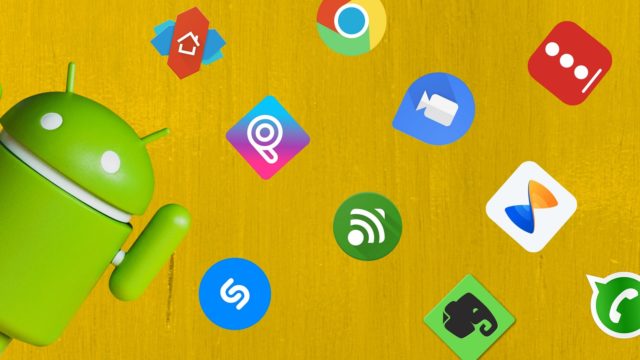

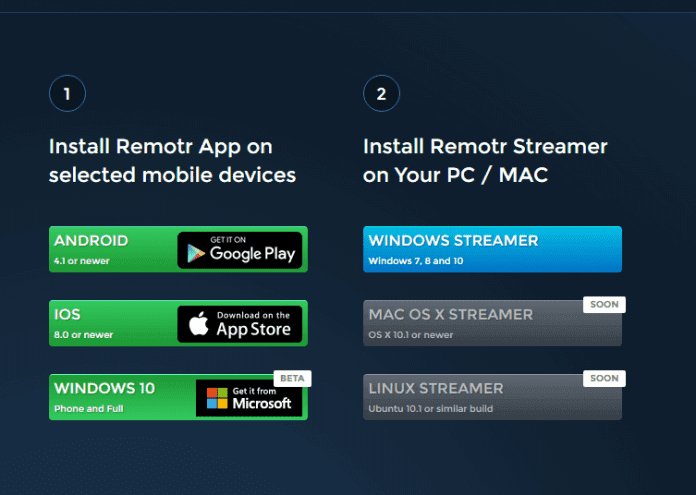
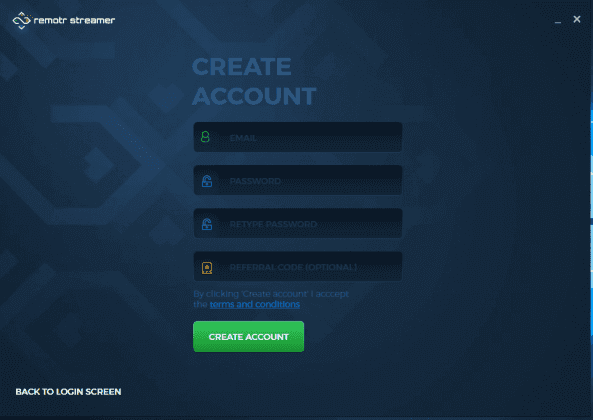
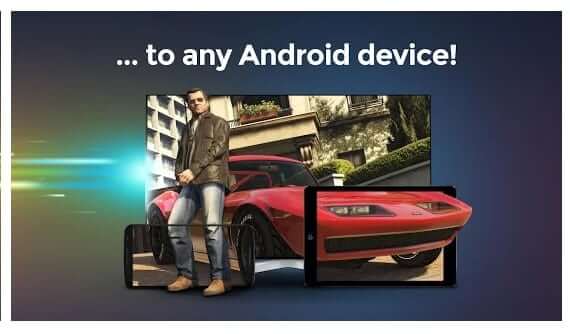
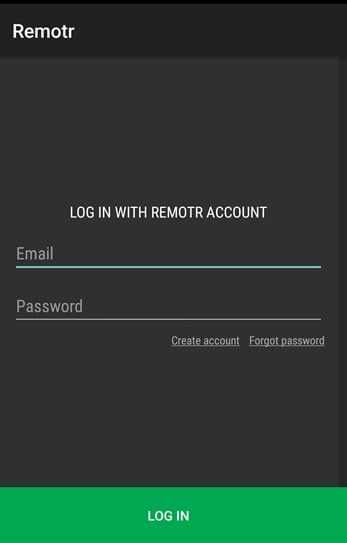
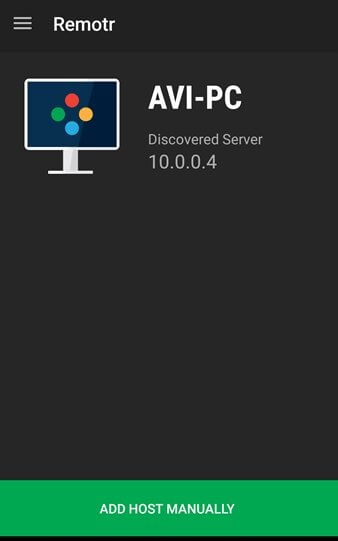
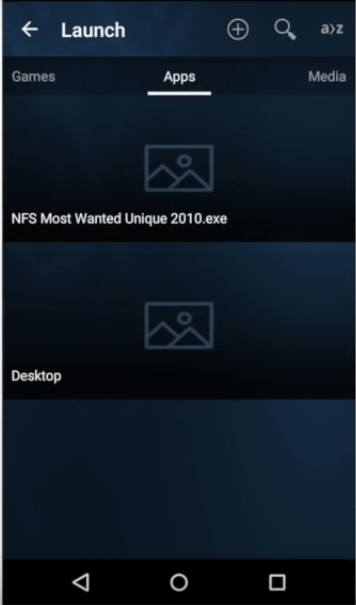
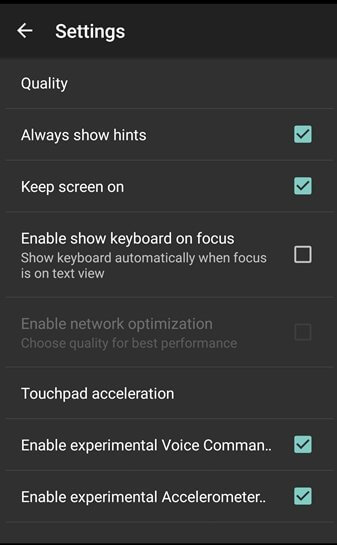
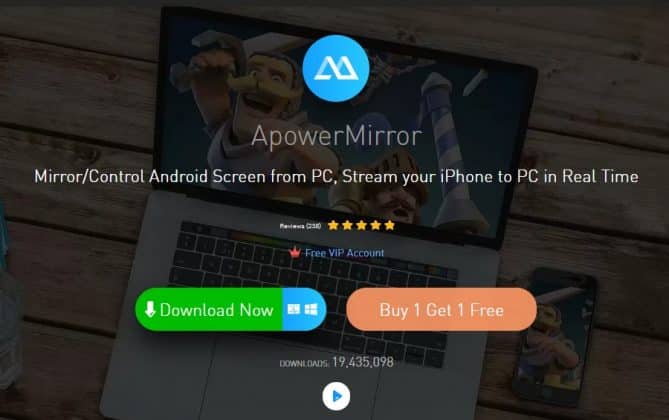
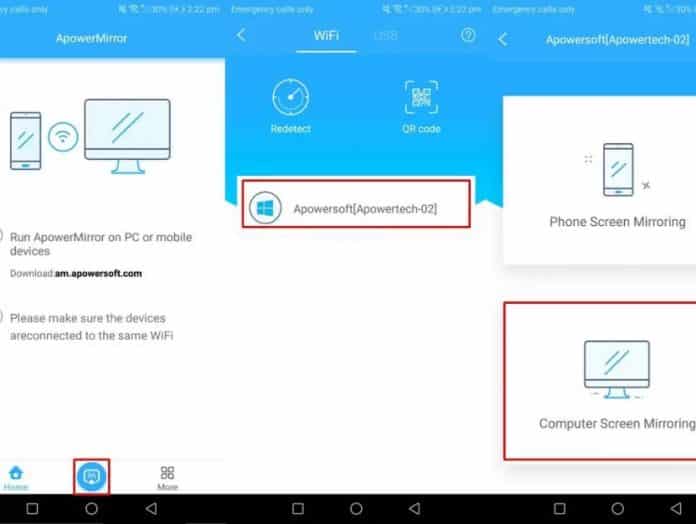
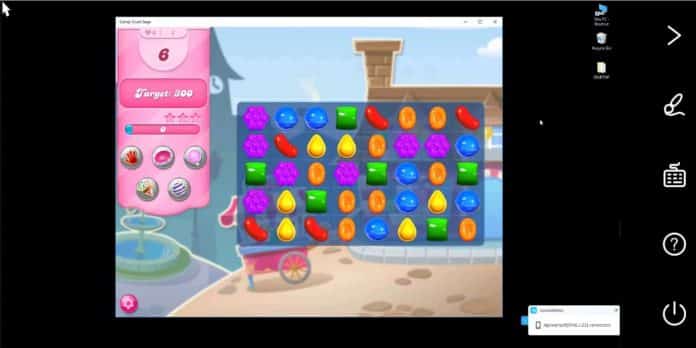

![كيفية نقل الملفات من ايفون إلى ويندوز [أسهل طريقة] كيفية نقل الملفات من ايفون إلى ويندوز [أسهل طريقة]](https://www.tazkranet.com/wp-content/uploads/2024/02/كيفية-نقل-الملفات-من-ايفون-إلى-ويندوز-240x120.webp)



